如何使用Excel的VB:入门指南
在Excel中,VB(Visual Basic)是一种强大的工具,可以自动化任务、创建自定义功能、提高工作效率。下面我们详细介绍如何使用Excel的VB,包括它的基本概念、常见的使用场景以及一些高级技巧。
一、理解VB和VBA
VB(Visual Basic)是微软开发的一种编程语言,而VBA(Visual Basic for Applications)是它的一个衍生版本,专门用于Excel和其他Office应用程序。通过VBA,用户可以编写宏(即自动化脚本),从而自动化重复性任务、创建自定义功能以及增强Excel的功能。
什么是宏
宏是由VBA代码组成的脚本,可以执行一系列预定义的操作。宏可以用来自动化重复性的工作,例如数据输入、格式化和分析。使用宏可以节省大量时间,并确保任务的一致性。
如何启用宏
在使用VB之前,您需要启用宏。以下是启用宏的步骤:
打开Excel,点击“文件”菜单。
选择“选项”,然后点击“信任中心”。
在“信任中心设置”中,选择“宏设置”。
选择“启用所有宏”选项,并确保“信任对VBA工程对象模型的访问”选项被选中。
二、创建和编辑宏
录制宏
录制宏是创建宏的最简单方法。Excel会记录您执行的每一步操作,并生成相应的VBA代码。以下是录制宏的步骤:
点击“开发工具”选项卡。如果没有看到“开发工具”选项卡,可以在“文件”菜单中的“选项”->“自定义功能区”中启用它。
点击“录制宏”按钮,弹出“录制宏”对话框。
为宏命名,并选择宏的存储位置。
点击“确定”开始录制。执行您希望自动化的操作。
完成操作后,点击“停止录制”按钮。
编辑宏
录制的宏可以在VBA编辑器中进行编辑。以下是编辑宏的步骤:
点击“开发工具”选项卡中的“宏”按钮。
在“宏”对话框中选择要编辑的宏,然后点击“编辑”按钮。
在VBA编辑器中,您可以查看和修改宏的代码。
三、VBA编程基础
VBA语法
VBA的语法类似于其他编程语言,包括变量声明、循环、条件语句等。以下是一些基本的语法示例:
' 声明变量
Dim i As Integer
Dim total As Double
' 循环示例
For i = 1 To 10
total = total + i
Next i
' 条件语句示例
If total > 50 Then
MsgBox "Total is greater than 50"
Else
MsgBox "Total is less than or equal to 50"
End If
常用对象和方法
在VBA中,Excel的工作簿、工作表、单元格等元素都是对象。以下是一些常用的对象和方法:
Workbooks:表示所有打开的工作簿。
Worksheets:表示工作簿中的所有工作表。
Range:表示单元格范围。
示例代码:
' 获取当前工作簿
Dim wb As Workbook
Set wb = ThisWorkbook
' 获取指定工作表
Dim ws As Worksheet
Set ws = wb.Sheets("Sheet1")
' 获取单元格范围
Dim rng As Range
Set rng = ws.Range("A1:A10")
' 遍历单元格范围
Dim cell As Range
For Each cell In rng
cell.Value = cell.Value * 2
Next cell
四、常见VBA应用场景
数据处理和分析
VBA可以用来处理和分析大量数据。例如,您可以编写宏来清理数据、合并数据表、计算统计指标等。
' 清理数据示例
Sub CleanData()
Dim ws As Worksheet
Set ws = ThisWorkbook.Sheets("Data")
Dim rng As Range
Set rng = ws.UsedRange
Dim cell As Range
For Each cell In rng
If IsEmpty(cell.Value) Then
cell.Value = "N/A"
End If
Next cell
End Sub
创建自定义函数
VBA允许您创建自定义函数,这些函数可以在工作表中像内置函数一样使用。
' 创建自定义函数示例
Function AddNumbers(a As Double, b As Double) As Double
AddNumbers = a + b
End Function
自动化任务
您可以使用VBA来自动化各种任务,例如生成报表、发送邮件、与其他应用程序交互等。
' 生成报表示例
Sub GenerateReport()
Dim ws As Worksheet
Set ws = ThisWorkbook.Sheets("Report")
' 清空工作表
ws.Cells.Clear
' 填充数据
ws.Range("A1").Value = "Name"
ws.Range("B1").Value = "Score"
ws.Range("A2").Value = "Alice"
ws.Range("B2").Value = 90
ws.Range("A3").Value = "Bob"
ws.Range("B3").Value = 85
' 格式化报表
ws.Range("A1:B1").Font.Bold = True
ws.Columns("A:B").AutoFit
End Sub
五、高级技巧
使用错误处理
在编写VBA代码时,错误处理是非常重要的。错误处理可以帮助您捕获和处理运行时错误,从而提高代码的稳定性。
' 错误处理示例
Sub ErrorHandlingExample()
On Error GoTo ErrorHandler
' 可能引发错误的代码
Dim x As Integer
x = 1 / 0
Exit Sub
ErrorHandler:
MsgBox "An error occurred: " & Err.Description
End Sub
优化性能
在处理大量数据时,性能优化是非常重要的。以下是一些优化性能的技巧:
关闭屏幕更新:在执行大量操作时,可以暂时关闭屏幕更新以提高性能。
Application.ScreenUpdating = False
' 执行操作
Application.ScreenUpdating = True
使用数组:在处理大量数据时,可以使用数组来减少对单元格的访问次数。
' 使用数组示例
Sub UseArrayExample()
Dim data() As Variant
data = Range("A1:A1000").Value
Dim i As Integer
For i = LBound(data) To UBound(data)
data(i, 1) = data(i, 1) * 2
Next i
Range("A1:A1000").Value = data
End Sub
与其他应用程序交互
VBA可以与其他Office应用程序(如Word、Outlook等)以及外部应用程序(如数据库、Web服务等)进行交互。
' 发送邮件示例
Sub SendEmail()
Dim outlookApp As Object
Set outlookApp = CreateObject("Outlook.Application")
Dim mailItem As Object
Set mailItem = outlookApp.CreateItem(0) ' 0表示邮件
mailItem.Subject = "Test Email"
mailItem.Body = "This is a test email sent from Excel VBA."
mailItem.To = "recipient@example.com"
mailItem.Send
End Sub
六、学习资源
官方文档
微软提供了详细的VBA文档,涵盖了VBA的语法、对象模型、示例代码等。访问微软的VBA文档网站可以获取更多信息。
在线课程
有许多在线课程可以帮助您学习VBA编程。例如,Coursera、Udemy、edX等平台提供了各种VBA课程,适合不同水平的学习者。
社区论坛
加入VBA编程的社区论坛(如Stack Overflow、Reddit等)可以帮助您解决编程中的问题,并与其他VBA开发者交流经验。
总结
通过本文,您了解了如何使用Excel的VB,包括启用宏、创建和编辑宏、VBA编程基础、常见应用场景以及一些高级技巧。掌握这些知识可以帮助您自动化Excel任务、提高工作效率,并为您在数据处理和分析方面提供强大的工具。希望本文对您有所帮助,并祝您在VBA编程的旅程中取得成功。
相关问答FAQs:
1. 什么是Excel的VB(Visual Basic)?Excel的VB(Visual Basic)是一种编程语言,它可以与Excel电子表格软件一起使用。通过VB,您可以编写自定义宏和功能,以实现更高级的自动化和数据处理。
2. 如何在Excel中使用VB?要在Excel中使用VB,首先需要打开Visual Basic编辑器。您可以通过按下Alt + F11键或通过Excel菜单中的“开发工具”选项卡进入Visual Basic编辑器。在编辑器中,您可以编写VB代码并将其与Excel电子表格相关联。
3. Excel的VB有哪些常见的使用方法?Excel的VB可以用于各种任务,例如:
自动化数据输入:通过编写VB代码,您可以自动填充和更新Excel电子表格中的数据,从其他来源导入数据,或者根据特定条件进行数据处理。
创建自定义函数:您可以使用VB编写自定义函数,以便在Excel电子表格中执行特定的计算或数据操作。
生成报告和图表:通过VB代码,您可以自动生成报告和图表,以便更直观地展示数据和趋势。
定制用户界面:您可以使用VB代码创建自定义的用户界面元素,例如按钮、菜单和对话框,以便更方便地与Excel电子表格进行交互。
这些只是Excel的VB的一些常见使用方法,通过学习和掌握VB编程,您可以根据自己的需求进行更多定制和扩展。
文章包含AI辅助创作,作者:Edit2,如若转载,请注明出处:https://docs.pingcode.com/baike/4205631